Googleアナリティクス4のコンバージョンとパラメータ設定
更新日:2023/02/01

Table of Contents
GA4におけるコンバージョンの役割
Googleアナリティクス4(GA4)は、Googleが無料で提供しているアクセス解析ツール。
「アナリティクス」=「分析」の意味で、ウェブサイトやアプリを運営している人・企業が、ユーザーの行動を分析して、ユーザーが求めているコンテンツの制作に役立てることができるサービスです。
従来のユニバーサルアナリティクスと異なり、GA4はウェブサイトとアプリ間を跨いだユーザーの行動(イベント)の計測が可能になっています。
イベントでの計測が中心となっており、コンバージョン(商品の購入やニュースレターの購読など、ビジネス価値のあるユーザーの行動の目標値)の設定も手軽に行えるようになっています。
コンバージョンを設定することによってウェブサイトやアプリの運営において、目標に対する成果を数値で可視化できるようになります。
コンバージョンの設定方法
GA4ではイベントを計測し、そのイベントをコンバージョンとして設定していきます。コンバージョンは、大きく分けて以下の2つの方法で設定します。
①計測中のイベントをコンバージョンとして設定する方法
②新規でイベントを計測設定してコンバージョンに設定する方法
それでは、それぞれの設定方法をご案内します。
①計測中のイベントをコンバージョンとして設定する方法
すでに計測中のイベントをコンバージョンとして計測するときは、特別な追加設定を行う必要はありません。
GA4の公式サイトにアクセスし、画面左下の「管理」をクリックします。
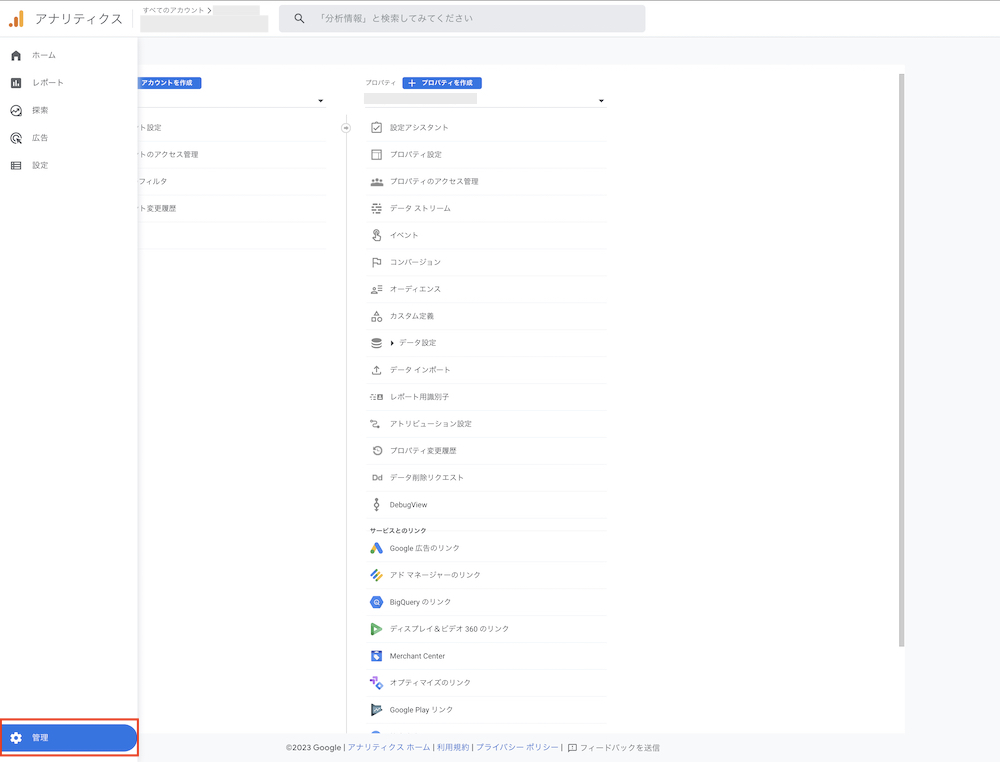
次に「イベント」をクリックします。
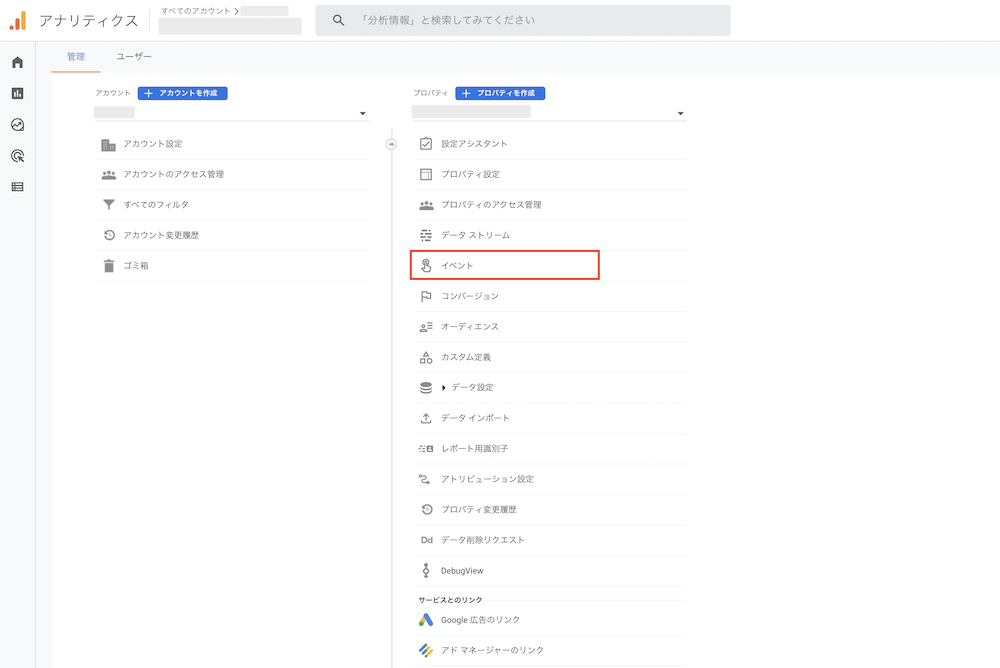
既存のイベントの一覧が表示されるので、「コンバージョンとしてマークを付ける」の項目のボタンを有効化すると設定できます。
②新規でイベントを計測設定してコンバージョンに設定する方法
GA4の公式サイトにアクセスし、画面左下の「管理」をクリックします。
次に「イベント」をクリックした後、「イベントを作成」のボタンをクリックします。
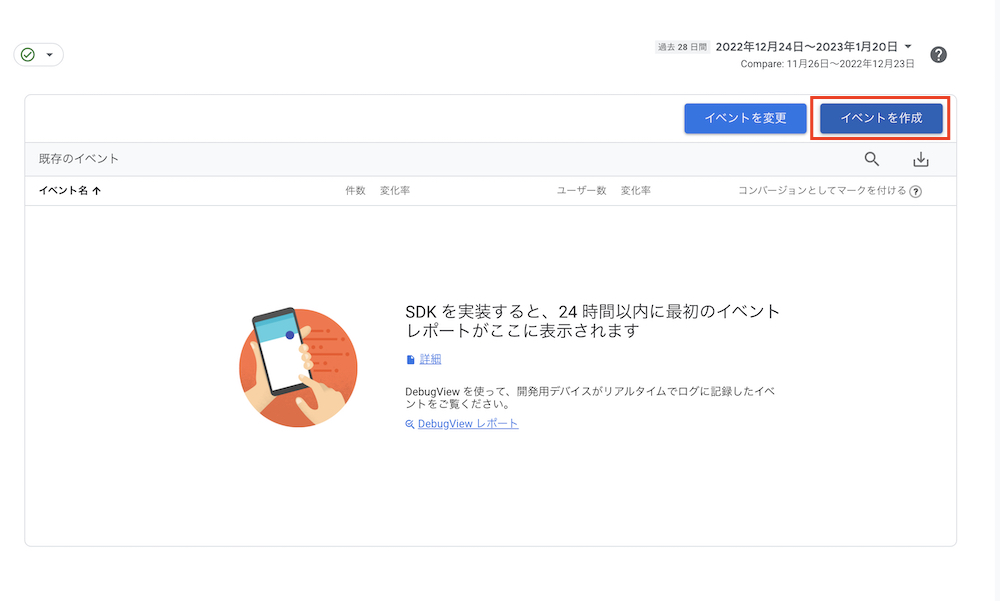
「イベントの作成」のメニューが開くので、画面右上の「作成」のボタンをクリックします。
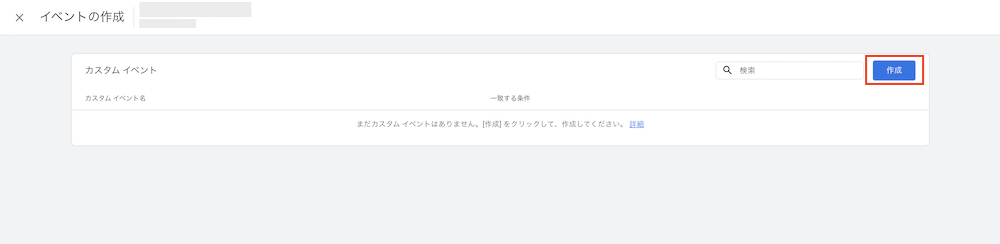
イベントに必要なデータを入力していきます。
カスタムイベント名は管理しやすく、分かりやすい名前を任意で設定可能です。
次に、「パラメータ(扱うデータの名前)」「演算子」「値(イベント発生時の数値)」をそれぞれ設定していきます。
この条件式は「パラメータの条件によってどのようにイベント計測を行うか」を設定する項目です。
GA4のパラメータは非常に数が多いですが、主要なパラメータは入力フォームをクリックすると候補として表示されるので、候補から選んで設定することも可能です。
パラメータの種類やそれぞれのパラメータが持つ機能については、次項でご案内します。
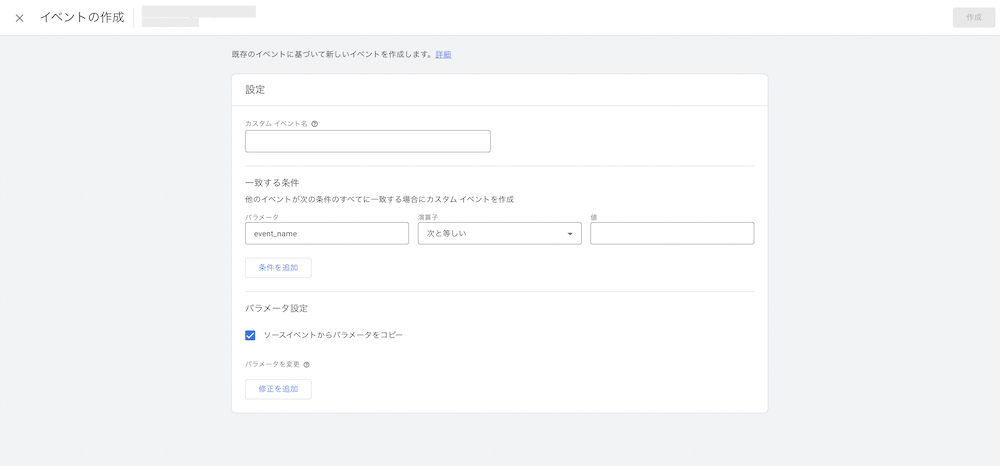
入力が完了後、画面右上の「作成」をクリックすることで、カスタムイベントが作成されます。あとは①の方法と同様に、イベントの一覧に表示されたカスタムイベントの「コンバージョンとしてマークを付ける」の項目のボタンを有効化すると設定できます。
パラメータの設定
GA4では、数多くのパラメータを用いてイベント計測を行います。
イベントを作成する際に利用できる主要なパラメータとその機能をご案内します。自動計測イベントの分析や、カスタムイベントを作成する際にご活用ください。
GA4で作成可能なイベント数は、アプリの場合は500個、ウェブサイトの場合は上限なく作成できます。(上限値に自動収集イベントや測定機能の強化イベントは含まれません。)
上限数を超えたイベントはGA4上で処理されないため注意が必要です。
主要パラメータ一覧
以下が主要なパラメータの一覧です。
event_name:イベント名
page_location:ページの場所
page_referrer:前のページのURL
page_title:ページのタイトル
page_referrer:ページの参照URL
link_domain:リンクのドメイン
link_url:リンク先のURL
search_term:検索キーワード
language:言語
items:商品などのアイテム
item_brand:アイテムのブランド
item_category:アイテムのカテゴリ
item_id:アイテムのID
item_list_id:アイテムが表示されたリストのID
item_list_name:アイテムが表示されたリストの名前
item_name:アイテムの名前
item_variant:アイテムのバリエーションや詳細、オプションに関する説明
value:価値(アイテムの値段など)
price:アイテムの価格(指定された通貨パラメータの単位で表示)
payment_type:支払い方法
virtual_currency_name:仮想通貨の名前
currency:個別のアイテムに関連付けられた通貨
discount:個別のアイテムの割引
coupon:個別のアイテムに関するクーポンの名前
transaction_id:取引ID
shipping:アイテムの送料
tax:税金
index:リスト内のアイテムの位置
location_id:アイテムの場所
promotion_id:アイテムのプロモーションのID
promotion_name:アイテムのプロモーションの名前(広告の名称など)
affiliation:アプリやウェブサイトに関連付けられたアフィリエイトの名前やコード
content_id:コンテンツのID
content_type:コンテンツの種類
video_provider:動画の提供元(YouTubeなど)
video_title:動画のタイトル
video_url:動画のURL
visible:表示内容
group_id:ユーザーが参加した団体、チーム、ファミリーなどのグループ
method:ログインやコンテンツの共有に用いる方法(Google、Twitterなど)
file_name:ファイルの名前
file_extension:ファイル拡張子
link_text:リンクの文
outbound:送信
パラメータの設定方法
パラメータは前項で挙げたように、主にイベントの作成時に利用します。
「イベントの作成」のメニューで以下の画像の赤枠部分に入力します。
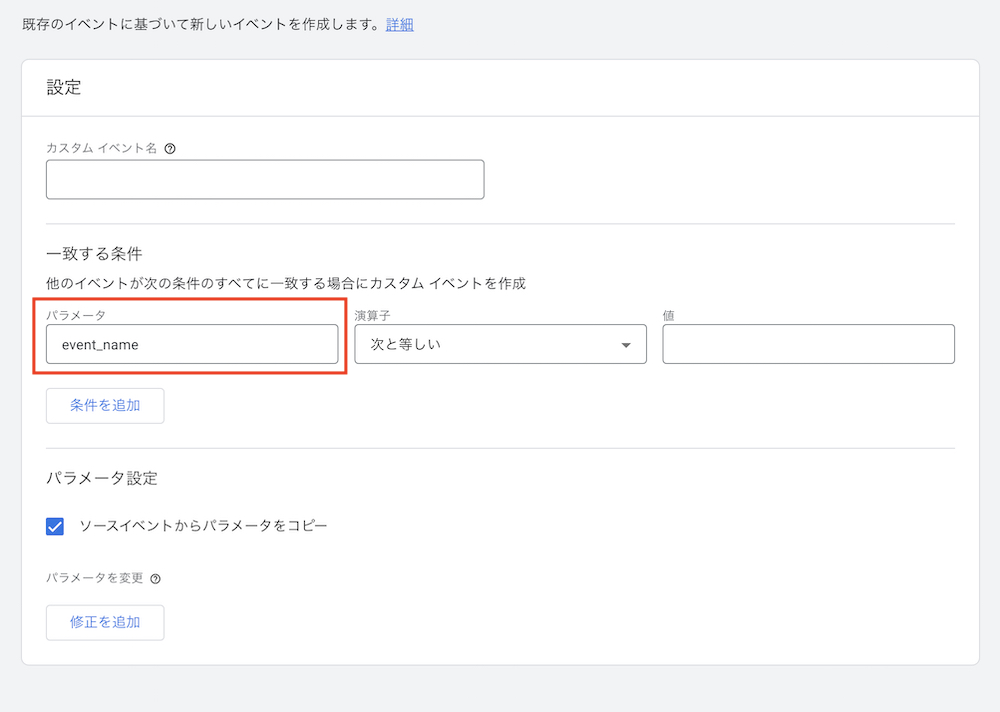
また、「イベントの作成」メニュー内にある「パラメータ設定」からは、既存のパラメータを置き換える新しいパラメータの名前や値を設定できます。
「修正を追加」をクリックすると、「パラメータ」と「新しい値」の入力フォームが表示されます。入力後、「修正を追加」をクリックすれば設定完了です。
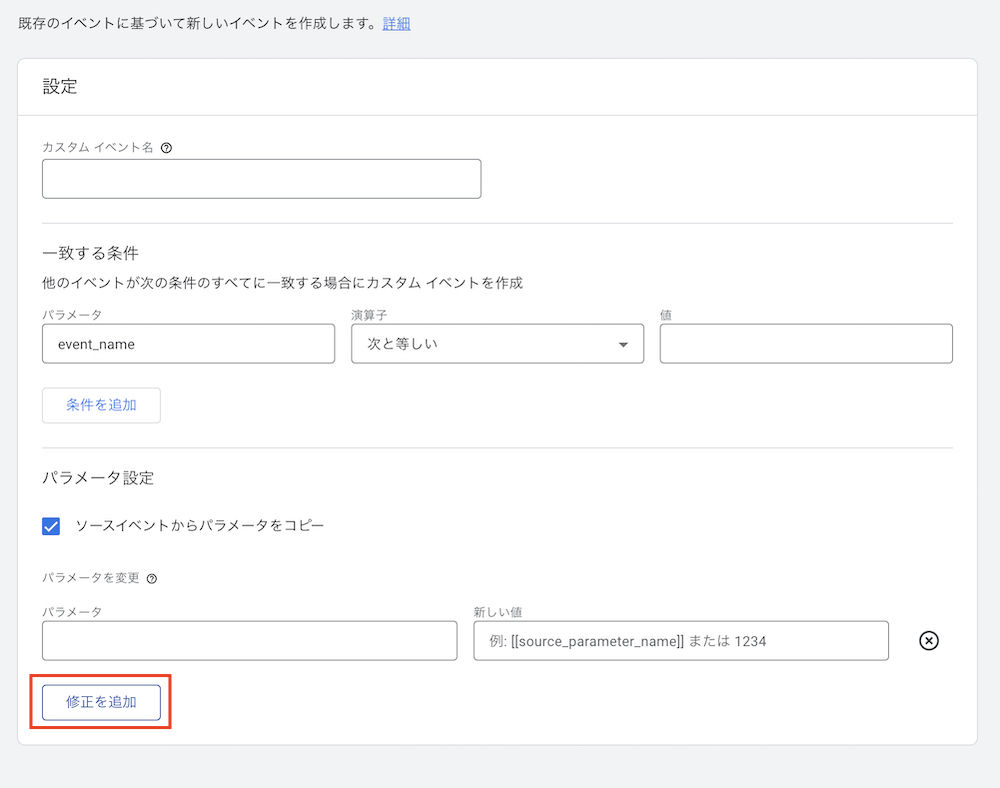
この操作によりパラメータの置き換えや新たな値との紐付けが可能になります。
「ソースイベントからパラメータをコピー」にはデフォルトでチェックが入っていますが、基本的にそのままで大丈夫です。
まとめ
いかがでしたでしょうか。
今回はコンバージョンとパラメータのそれぞれの設定方法についてご案内しました。
コンバージョン設定により、イベントに対してビジネス価値のあるユーザー行動の目標値を設定することでコンテンツを充実させたり、商品販売を促進する施策を実施したりしやすくなります。
また、GA4に数多く用意されているパラメータについても、何のパラメータにどんな役割があるのかを紐解くことで扱いやすくなったかと思います。パラメータは取得する値に紐づけて利用できますが、パラメータ設定を行うことにより運営されているアプリやウェブサイトの状況に合わせた細かな解析が可能となりますのでおすすめです。
タイトルメイク社ではGoogleアナリティクス(GA4)の導入サポートも行なっております。
数あるデータを可視化し、誰が見ても分かりやすい情報として整理してビジネスの成長に役立てていただけたらと思います。
詳しい内容はお問い合わせください。
